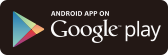Adobe Photoshop Express

バージョン:1.3.2
カテゴリ:ドキュメント・ファイル管理, プレゼンテーション, ユーティリティ
製作者:Adobe Systems
登録日:2012年01月17日
無料でここまで使えるなんて!Photoshopイズムを継承したアプリ!
写真画像を編集する際に(昔は「レタッチ」なんて言ってましたが…)、真っ先に思い付くのが『Photoshop』という方が多いと思います。
その本家の“イズム”を継承して、スマホで!しかも無料で!しかもほぼ直感で!利用可能としたのが『Adobe Photoshop Express』です。
起動画面からカッコいい!
早速、使ってみましょう。
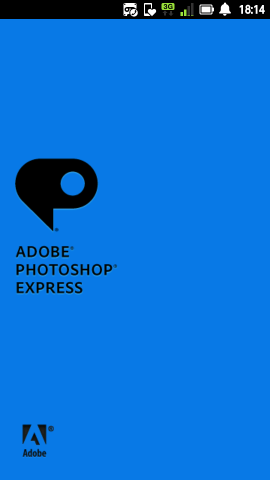
アプリの起動画面は、やはり『Adobe』ならではのセンスが感じられますね。
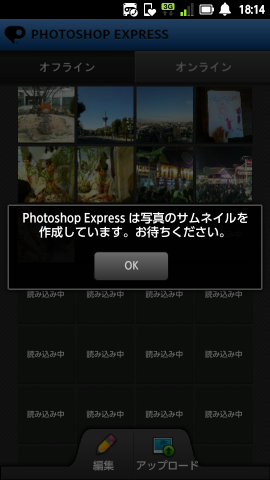
オープニング画面が切り替わると、端末(※)内の画像データをスキャンします。
※実際には、SDカード内の「DCIM」フォルダの中だけです。 『ES ファイルエクスプローラー』の回もご参照ください。
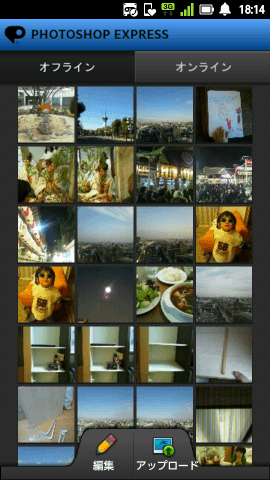
スキャンが終わると画像の一覧が表示されます。
よく見ると、下の方に「編集」と「アップロード」というメニューが見えてきますね。 ほぼ直観で利用できるように、出来ることが自ずと明示されています。
インストール後の設定はソーシャルメディアへのアップロード関連のみ
画像加工のみで利用する場合はインストール直後から何の設定も要りません。
でも、折角ですからみんなに見せたいですよね!(笑) その場合は、インストール後に軽く設定を行うことで、ソーシャルメディアへのアップロードがすぐに行えるようになります。
アップロードの設定メニューは二か所あります。 先ほどの画面上部に見えてくる「オンライン」と下部に出ている「アップロード」です。

「オンライン」のメニューをタップすると、Photoshop.comのアカウントのサインイン画面に変わります。 アカウントをお持ちの方はそのまま「サインイン」を。そうでない方は「今すぐ登録」から登録を行うことができます。 (今回は、レタッチがメインなので登録の方法や登録後はどうなるかについては割愛します。ごめんなさい。)
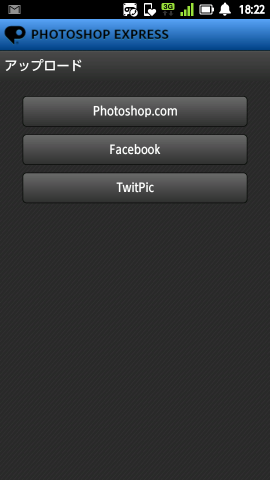
もう一つの「アップロード」メニューをタップすると上図の画面が表示されます。
先ほどのPhotoshop.comはもちろん、FacebookかTwitPicのいずれかのソーシャルメディアへのアップロードが行えるメニューがならんでいます。
操作の基本は指でなぞるだけ。
スマートフォンで使用することを念頭に置かれているため、操作は「タップ」と「スライド」「ピンチ」ですべて操作可能です。
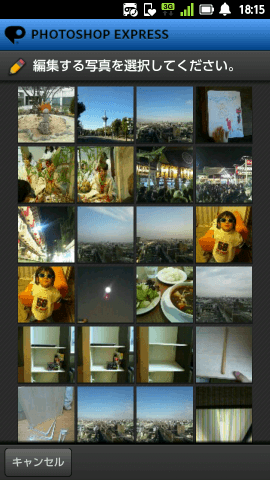
画面下部の「編集」メニューをタップすると、「編集する写真を選択してください。」というメッセージが表示されます。
編集したい画像をタップしましょう。

今回は、こちらの画像を選んでみました。
他の画像を選び直す場合は、端末の「back」ボタンを押下するか、左下の(×)ボタンをタップします。


少々判り辛いですが、左側は画像をレタッチした後、右側はそれを元に戻した場合です。
左側の画面下部の左から2番目の矢印アイコンは、編集前の状態に戻す(undo)場合にタップします。 編集したものを保存する場合は、画面下部の右端のアイコンをタップします。
右側の画面下部の左から3番目の矢印アイコンは、編集した状態に戻す(redo)場合にタップします。
レタッチメニューは13種類と豊富!
それでは、実際の画像データを基にどんな加工ができるか見ていきましょう!

画面左上のアイコンをタップすると「切り抜き」「角度補正」「回転」「反転」メニューが表示されます。
「切り抜き」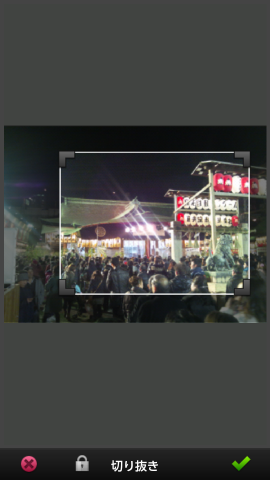

切り抜きたい範囲をピンチ操作で指定して、右下のチェックアイコンをタップします。 右側は切り抜いた後の画像です。
「角度補正」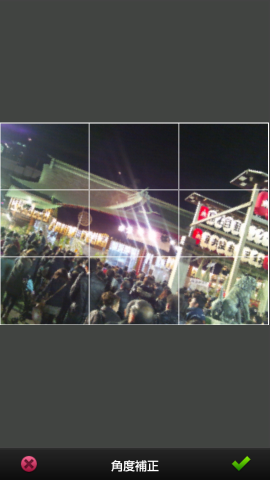
9つのマス目の中で補正したい角度をスライドさせながら変更します。
「回転」
「回転」は、90度、180度、270度のいずれかをスライド操作で変更します。
「反転」
「回転」と同様の変更も可能ですが、いわゆる元画像の左右を「反転」させたりするのがこのメニューです。 こちらもスライド操作で変更します。
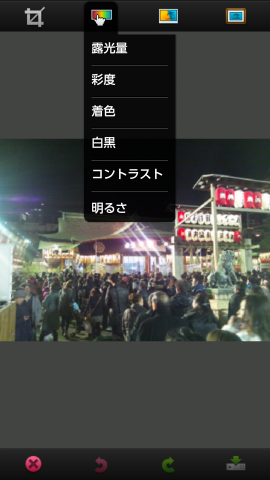
画面上部、左から2番目は「露光量」「彩度」「着色」「白黒」「コントラスト」「明るさ」というように色合いなどを変更するメニューが並びます。
「露光量」
写真を撮るときに一番気にかけるのが「露光」ですが、それを疑似的に設定加工することができます。 光量はスライド操作で変更します。
「彩度」
いわゆる“鮮やかさ”を増減できます。 これもスライド操作で変更します。
「着色」
画面上部のカラースライダーをスライドさせて、その色の部分でフィルタをかけるような加工ができます。
「白黒」
まぁ、これは言わずもがな、ですね。
「コントラスト」
暗いところと明るいところの差を強調させる時に使います。 強調する度合いをスライド操作で変更します。 これだけでもアートっぽくなりましたね!
「明るさ」
プロの現場では先ほどの「コントラスト」と併用する場合が多いのですが、疑似的に照明を当てたように明るさを強くすることができます。 明るさもスライド操作で変更します。

画面上部の右から2番目は「ソフトフォーカス」となっています。
「ソフトフォーカス」
いわゆる“ぼかし”効果を出す時に使います。 先ほどの「明るさ」と併用すると“紗がかかった”ような演出も可能です。

画面上部右端は「エフェクト」「フレーム」のメニューが並びます。
「エフェクト」
用意されている幾つかの効果を選ぶだけで適用できるという楽チンなメニューです。 効果の選択はスライドさせた後にタップします。
「フレーム」
画像に“枠”を付けます。 これも、予め用意されているものを選ぶだけです。簡単ですね! 選択はスライド操作後にタップします。
画像を公開してみましょう!
さて、加工した画像を保存した後、ソーシャルメディアに公開(アップロード)してみましょう!
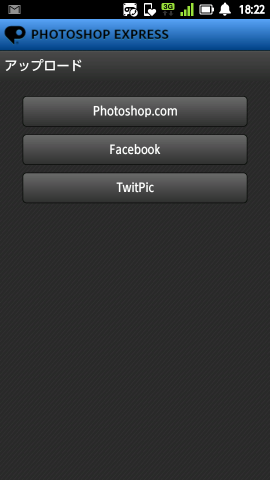
最初の画面から画面下部にある「アップロード」メニューをタップします。 (あらかじめ、アップロード先の設定などが完了しているものとします。)
次に、アップロード先をタップします。 ここでは、Facebookを選んでみました。
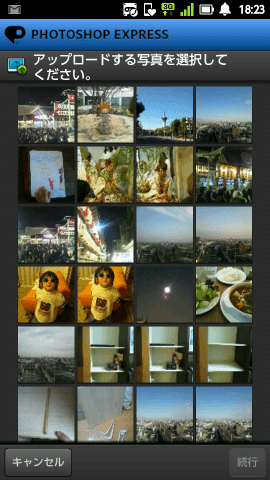
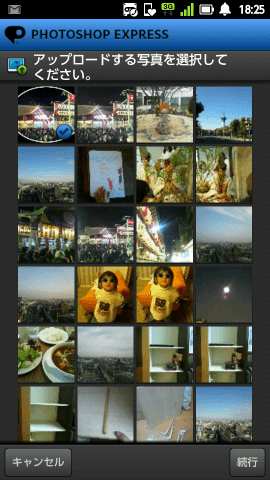
加工した画像をひとつ、タップ操作で選択します。 今回は、このアプリで加工した左上に見えている画像を選んでみました。
選択後は、画面右下の「続行」ボタンをタップします。
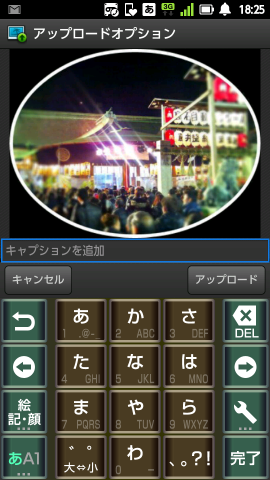
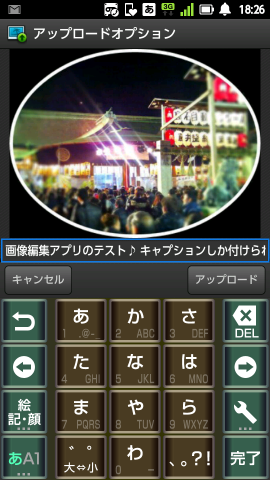
アップロード先で表示される「キャプション」を入力します。
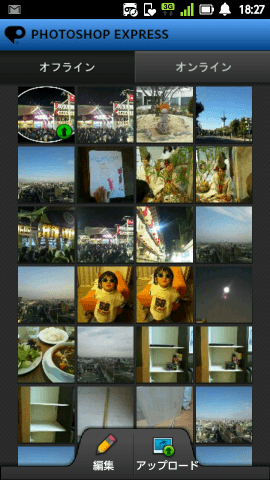
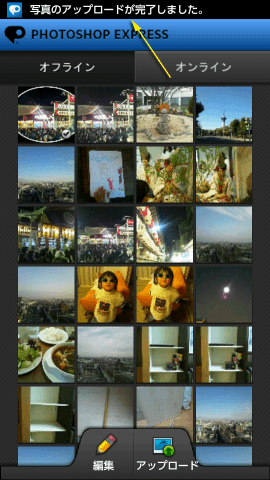
通信速度に拠りますが、アップロードが完了するまでしばらく待ちます。 完了したら、通知エリアにメッセージが表示されます。

Facebookに無事(?)アップロードされました。
よく見ると「Adobe Photoshop Express Photos」という表記が見えますね。 このアプリから投稿されたという情報と共に公開されていることが判ります。
個人的な感想などなど
これは余談です。
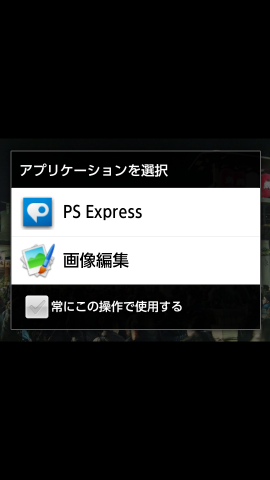
お使いの端末内で「コンテンツマネージャー」系のアプリがある場合で、画像の編集メニューを選択すると上図のように他の編集アプリと共に、『PS Express』という名称でこのアプリを選択することも可能になります。
もちろん、ご覧のように本家とは出来ることには雲泥の差がありますが、ブログや『twitter』、『Facebook』などにアップする際に「ちょこっと」触りたいなんて時には手軽に(しかも軽く!)利用できる嬉しさがありますね。
えっ? 「なおさんはデザインとかやってなさそうなのに、なんで画像レタッチのアプリなんだ!」 ですって? いえいえ、僕は元々写真が好きですし、それをつぶやきでアップするのが大好きなプチブロガーですよ(笑)
この記事を書いたレビュアー

スマートフォンとビジネスアプリが大好きなビジネスマンです。ビジネスからプライベートまでスマホを使って楽しく生きるアイデアを配信します!
この記事を読んだ人は次の記事にも興味があります
- " rel="screenshots">
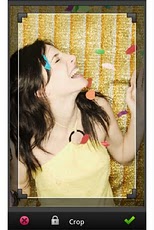
- " rel="screenshots">
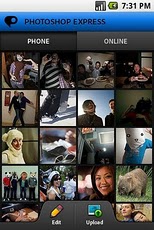
アプリ情報詳細
写真の編集、アップロード、公開が簡単にできます。今すぐ Photoshop.com にアクセスしましょう。
写真の編集と変形が簡単にできます。切り抜き、回転、ぼかし、エフェクトの追加も写真にタッチするだけです。無料の Photoshop.com アカウントで写真をアップロードおよび配信できます。SD カードが必要です。Photoshop の Adobe から。ダウンロードすることにより、利用規約(http://www.adobe.com/go/pscom_terms_jp/)にご同意されたものとみなされます。開発者の方は、詳しくは mobile.photoshop.com/android/developers を参照してください。
※アプリの紹介内容は掲載時のバージョンであり、画像および文言が現在と異なる場合がございます。